Cómo ver y extraer archivos de copia de seguridad de iOS 12 iCloud
¿Has hecho una copia de seguridad de los datos de tu iPhone en iCloud? Bueno, si ha utilizado el método iCloud para hacer una copia de seguridad de los datos de su iPhone, entonces es bastante fácil recuperar todos los datos en su computadora e incluso en su iPhone. Hay varias formas de acceder a los archivos de copia de seguridad de iCloud, dependiendo de dónde quiera acceder al archivo, puede usar ese método en particular. En este artículo, hablaremos sobre cómo acceder a la copia de seguridad de iOS 12 iCloud. Asegúrate de usar el método correcto para obtener lo mejor de él. Entonces empecemos.
- Forma 1: Cómo ver iCloud Backup en iOS 12 / iOS 11
- Forma 2: Cómo acceder a iOS 12 iCloud Backup en PC / Mac
- Forma 3: Cómo ver iCloud Backup en iOS 12 iPhone / iPad mediante la restauración
Forma 1: Cómo ver iCloud Backup en iOS 12 / iOS 11
Viendo directamente la copia de seguridad de iCloud en iOS 12 o iOS11 puede ser una tarea realmente difícil ya que Apple ha actualizado el algoritmo de respaldo de iCloud, y el software de extracción de respaldo de iCloud en el mercado ya no puede leer el archivo de iCloud. Pero gracias a Tenorshare UltData, que ha logrado romper esta tecnología y se ha convertido en el primer software del mundo en extraer datos de la copia de seguridad de iCloud para iOS 12 / iOS 11. Este software admite más de 20 tipos de archivos, incluidos contactos, fotos, SMS y WhatsApp. Puede obtener una vista previa del archivo antes de recuperarlo y también puede recuperar el archivo de forma selectiva o en grupo.
Nota: Asegúrese de descargar Tenorshare UltData en su computadora antes de iniciar el proceso.
Proceso sobre cómo extraer iOS 12 copia de seguridad de iCloud:
1. Inicie UltData en su computadora. Verás la pantalla principal del software. Habrá 4 opciones en la barra de menú superior, seleccione la opción "Restaurar desde el archivo de copia de seguridad de iCloud".
2. A continuación inicie sesión con su ID de Apple y contraseña. En caso de que ya haya iniciado sesión en iCloud en su PC, cambie a "Software Access" que le ayudará a iniciar sesión automáticamente.

3. Verá todas las copias de seguridad asociadas con ese ID de Apple en la lista. Elija la copia de seguridad que desea ver y restaurar. Haga clic en el botón "Siguiente".

4. Seleccione el tipo de archivo para descargar y escanear. Puede elegir uno o más según los tipos de archivo que necesite. Haga clic en el botón "Siguiente" para iniciar el proceso de descarga.
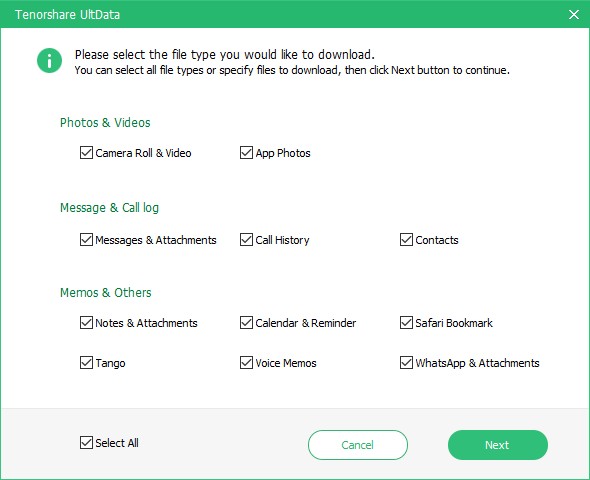
5. En ocasiones, la descarga del archivo dependerá de la velocidad de Internet y del tamaño del archivo de respaldo.
6. Una vez que finaliza el proceso de escaneo, puede ver todos los tipos de archivos. Haga clic en él para obtener una vista previa del elemento y una vez que haya confirmado cuál de los elementos que desea recuperar haga clic en el botón Recuperar para recuperar sus datos.
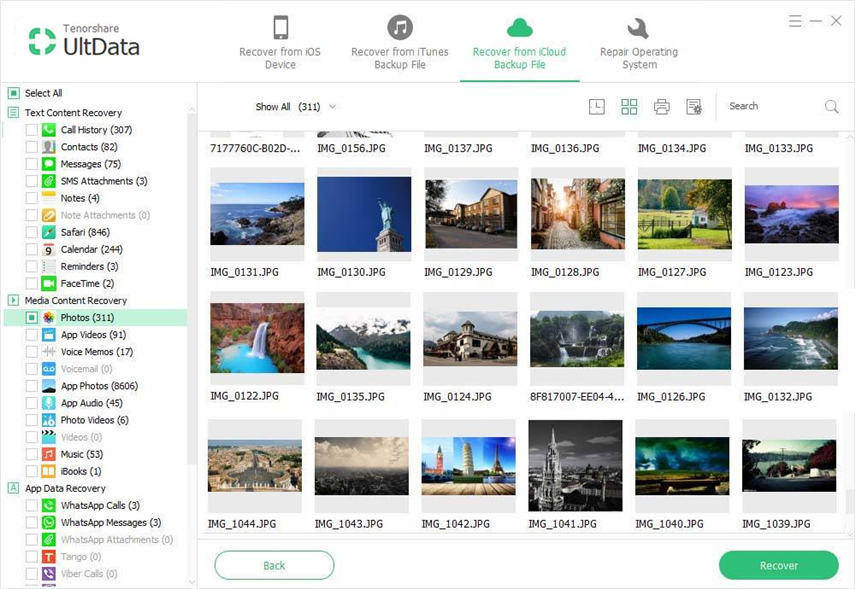
El video a continuación le mostrará cómo extraer directamente los archivos de copia de seguridad de iCloud usando UltData.
Forma 2: Cómo acceder a iOS 12 iCloud Backup en PC / Mac
Incluso puede acceder a iOS 12 iCloud Backup en suPC / Mac fácilmente. Este método solo le ayudará a acceder a la copia de seguridad de iOS 12 iCloud. Ya deberías haber sincronizado todo el contenido de tu iPhone con la copia de seguridad de iCloud a través de Wi-Fi y solo los datos sincronizados podrán acceder usando la PC / Mac. Debe tener conexión a Internet en su computadora para tener en sus manos sus datos respaldados.
1. Abra su PC / Mac y visite el sitio web oficial de iCloud [www.iCloud.com] utilizando cualquier navegador.
2. Ahora ingrese su ID de Apple y contraseña para iniciar sesión en la cuenta de iCloud.

3. Verá la lista de tipos de datos disponibles como correo, contactos, fotos, notas, números, etc. en la pantalla de su computadora.
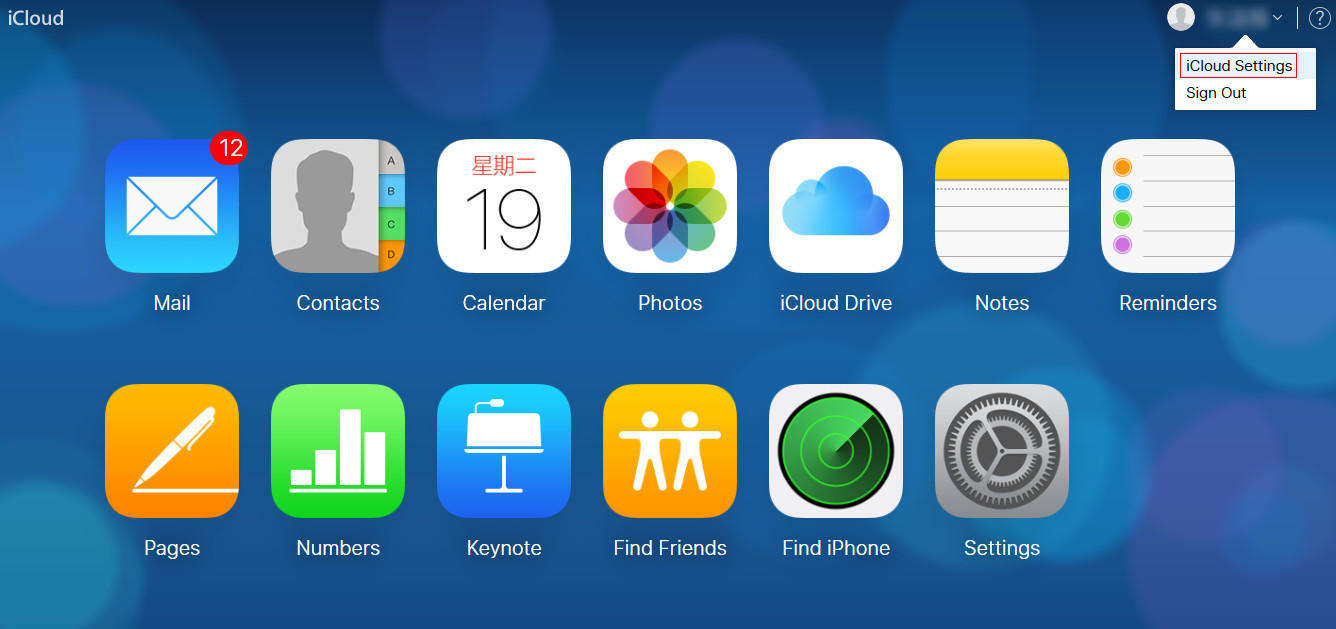
4. Haga clic en él para ver el contenido interno y descargarlo en su computadora si es necesario.

Forma 3: Cómo ver iCloud Backup en iOS 12 iPhone / iPad mediante la restauración
Puede ver la copia de seguridad de iCloud en iOS 12 iPhone / iPadmediante la restauración del dispositivo. Para usar este método, debe borrar todo el contenido y la configuración de su dispositivo, solo así podrá restaurar desde la copia de seguridad de iCloud iOS 12. Siga los pasos que se indican a continuación para conocer el proceso a la perfección.
Nota: Si su dispositivo es nuevo, elija directamente Restaurar desde iCloud Backup que verá en la pantalla.
1. Abra la configuración de su iPhone >> Vaya a General >> Toque en Restablecer.
2. Ahora toque en la opción "Borrar todo el contenido y la configuración" de la lista.

3. Verá un mensaje de confirmación en su pantalla, toque Borrar iPhone e ingrese su contraseña para continuar.

4. Una vez que haya borrado todo de su iPhone, estará en la pantalla de Aplicaciones y Datos. Toca "Restaurar desde iCloud Backup" y luego inicia sesión en tu cuenta de iCloud.

5. Elija la copia de seguridad que desea ver y espere a veces hasta que se descargue su copia de seguridad de iCloud.
6. Ahora puede acceder a los archivos de copia de seguridad de iCloud fácilmente.
Estos son los métodos sobre cómo extraer datos decopia de seguridad de iCloud. Los métodos se dan de acuerdo a su facilidad y fiabilidad. Tenorshare UltData hará que su trabajo sea rápido, ya que es el primer software del mundo que extrae datos del respaldo de iCloud para iOS 12 / iOS 11. Prueba este software y haz el mejor uso de él.






![[Compatible con iOS 12] Cómo extraer fotos, videos, mensajes de WhatsApp, contactos de iCloud con iCloud Extractor Mac](/images/iphone-data/ios-12-supportedhow-to-extract-photos-videos-whatsapp-messages-contacts-from-icloud-with-icloud-extractor-m.jpg)
![[Guía] Cómo acceder a iCloud Photos en la PC](/images/icloud/guidehow-to-access-icloud-photos-on-pc.jpg)

![Cómo extraer iCloud Backup a Mac [Compatible con iOS 12]](/images/icloud-tips/how-to-extract-icloud-backup-to-mac-ios-12-supported.gif)